
現場で使えるFlex実践テクニック(特別編) 2/2
Flex/AIRの開発環境Flex Builder 3を使ってみよう
クラスメソッド
福田寅成
2007/9/6
 インストールの確認 → Flex Builder 3を立ち上げる
インストールの確認 → Flex Builder 3を立ち上げる
[スタートメニュー]→[プログラム]→[Adobe]→[Adobe Flex Builder 3]を選択し、Flex Builder 3を起動します。下記画像はWindows Vistaで最初にFlex Builder 3を実行する場合です。
 |
| 図8 Vistaでの初期起動時〜管理者として実行 |
最初に、Flex Builder 3のスプラッシュが表示されます。
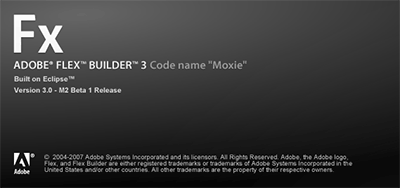 |
| 図9 Flex Builder 3起動スプラッシュ |
次に、ライセンスの認証画面が表示されます。Flex Builder 2のライセンスを持っている方はここでライセンスを入力してください。トライアルが120日に延長されます。Flex Builder 2のライセンスがない場合のトライアル期間は30日です。ライセンスキーの入力は後からでもできます。
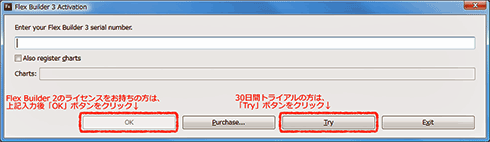 |
| 図10 ライセンスの認証画面 |
そして、待望のFlex Builder 3が起動します。
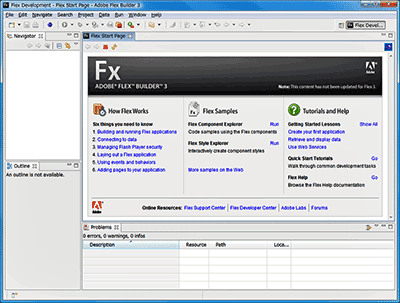 |
| 図11 Flex Builder 3起動(画像をクリックすると拡大します) |
上記スタートページはFlex Builder 2用のスタートページのままです。画面右上の「Note」にあるようにBeta 1段階でのスタートページはFlex Builder 3用に更新されていません。
以上で、Flex Builder 3のインストールは完了です。
 Flex Builder 3のインストールに関する注意
Flex Builder 3のインストールに関する注意
■ (1)トライアルライセンスキーに関して
Flex Builder 2のライセンスキーを登録することにより、Flex Builder 3は120日まで使用することができます。Flex Builder 2のライセンスキーがないと30日でトライアルライセンスは切れてしまいます。
■ (2)複数のFlex Builderのインストールに関して
Flex Builder 3のプラグインバージョンが使いたい場合は、既存のFlex Builder 2がプラグインされたEclipseとは異なるEclipseにインストールする必要があります。Flex Builder 2と3を1つのEclipseに共存させることはできません。
また、Flex Builder 3で開いたプロジェクトをFlex Builder 2で開くことはできません。
■ (3)Beta 2以降でインストール方法が変わる場合もある
以下に、Flex Builder 3のリリース予定を挙げます。予定ですので、実際にリリースされる日付は変更される可能性があります。本稿は下記表のBeta 1バージョンのFlex Builder 3でのインストール方法を述べています(Beta 2以降でインストール方法が変わる場合もあるので、ご注意ください)。
| 表 Flex Builder 3リリース予定 | ||||||||||||
|
 Flex Builder 3の新機能
Flex Builder 3の新機能
下記Flex Builder 3の機能リリース予定を見ながらFlex Builder 3の新機能を簡単に確認しておきましょう。
- デベロッパーとデザイナーの協業の改善
- 強化されたColor Picker(バージョンM3から提供予定機能)
- デザインビューのColor PickerがPhotoshop風のものに差し替わります
- デザインビューの拡大縮小
- スキンインポートウィザード
- Adobe CS3ツール(Flash、Fireworks、Photoshopなど)からのデザインパーツのインポート機能
- デザインビューでのサードパーティ製コンポーネントサポート(バージョンM3から提供予定機能)
- ビジュアルCSSエディター
- AIRアプリケーション対応
- AIRアプリケーションのデバッグ
- Flex デバッグパースペクティブがAIRにも対応
- AIRアプリケーションのパッケージング
- Adobe AIRインストーラーエクスポートウィザード
- Adobe AIRへのコードサイニングとパブリックキートークン対応
- AIRでもFlex同様にソース付きパブリッシュが可能に
- AIRプロジェクト作成
- AIRプロジェクト形式とAIRプロジェクトウィザード
- 開発プラットフォームとしての進化
- コードリファクタリング(Eclipseではおなじみの機能です。とうとうFlexにもやって来ました!)
- 変数やクラスなどの検索、リネーム、移動。参照の検索
- モジュールのサポート
- Flex 2.0.1で追加された「モジュール」に対応。ウィザード付き
- 複数Flex SDKサポート(これまたEclipseではおなじみの機能です。とうとうFlexにもやって来ました!)
- 古いSDKベースの既存プロジェクトの修正が最新環境でも可能に
- ワークスペースごとに利用するSDKを設定可能
- パフォーマンスとメモリーのプロファイリング(待望の機能追加!)
- Flex プロファイリングパースペクティブ
- メモリ利用量、メモリリークのチェック、不要なオブジェクト生成の監視
- 各関数がどの程度メモリを利用しているかの一覧表示
- 各関数がどの程度処理に時間がかかっているのかの一覧表示
- Flex 2、Flex 2.0.1ベースアプリケーションのプロファイリングも可能
- AIRアプリケーションはBeta 1段階ではプロファイリングできません
- データ処理の改善
- データウィザード(バージョンM3から提供予定機能)
- 各種JDBCドライバを用いてデータベースへ接続
- シンプルなドキュメント付きDBアクセスアプリケーションを自動生成
- EclipseのDTP(Data Tools Project)と連携した高度な機能の提供
PHP経由での例@Adobe Labs - Webサービス連携(バージョンM3から提供予定機能)
- プロジェクトにWebサービスの参照を設定
- Webサービスに対するAS用プロキシクラスを生成
 おまけ:Flex 3の新機能
おまけ:Flex 3の新機能
- アドバンストDataGrid(新機能を多数追加した高機能DataGrid)
サンプルVideo@Adobe Labs - チャートコンポーネントの拡張
サンプルVideo@Adobe Labs - リストコントロールのデータ修正時の新エフェクト
- ディープリンク対応(HTMLのパーマネントリンクのようなもののFlex版)
- Flex 3 Runtime Shared Library(RSL)
- Adobeの署名付きのライブラリがFlash Playerにキャッシュされる
- アプリケーションサイズの減少 ⇒ ダウンロードタイムの減少
- リソースバンドルと実行時ローカライゼーション
■@IT関連記事
| Eclipseで開発可能になったAdobe Flex 2 リッチクライアント・プロダクトレビュー 今年登場するAdobe Flex 2はEclipseプラグインを開発環境とするリッチクライアントフレームワークに生まれ変わった 「リッチクライアント & 帳票」フォーラム 2006/4/8 |
||
| プロフィール:福田 寅成(ふくだ ともなり) クラスメソッド株式会社 エンタープライズサービス部門 システムエンジニア 大手SIerでの長いJava開発経験を経てクラスメソッドに。 Java、JavaScript/Ajax、Flex、AIR、C#など、さまざまな分野に関する技術調査研究、および業務アプリケーション開発に携わる。 FlexやAIRの開発依頼はコチラ |
| |
1-2 |
| INDEX | ||
| 現場で使えるFlex実践テクニック(特別編) Flex/AIRの開発環境Flex Builder 3を使ってみよう |
||
| Page1 AIR・Flex 3、そしてFlex Builder 3の登場/Flex Builder 3をインストールしてみよう |
||
| Page2 インストールの確認 → Flex Builder 3を立ち上げる/Flex Builder 3のインストールに関する注意/Flex Builder 3の新機能/おまけ:Flex 3の新機能 |
||
- GASで棒、円、折れ線など各種グラフを作成、変更、削除するための基本 (2017/7/12)
資料を作る際に、「グラフ」は必要不可欠な存在だ。今回は、「グラフの新規作成」「グラフの変更」「グラフの削除」について解説する - GET/POSTでフォームから送信された値をPHPで受け取る「定義済みの変数」【更新】 (2017/7/10)
HTMLのフォーム機能についておさらいし、get/postメソッドなどの内容を連想配列で格納するPHPの「定義済みの変数」の中身や、フォーム送信値の取り扱いにおける注意点について解説します【PHP 7.1含め2017年の情報に合うように更新】 - PHPのfor文&ループ脱出のbreak/スキップのcontinue【更新】 (2017/6/26)
素数判定のロジックからbreak文やcontinue文の利点と使い方を解説。for文を使ったループ処理の基本とwhile文との違い、無限ループなども併せて紹介します【PHP 7.1含め2017年の情報に合うように更新】 - Spreadsheetデータの選択、削除、挿入、コピー、移動、ソート (2017/6/12)
Spreadsheetデータの選択、挿入、削除、コピー、移動、ソートに使うメソッドの使い方などを解説する
|
|




